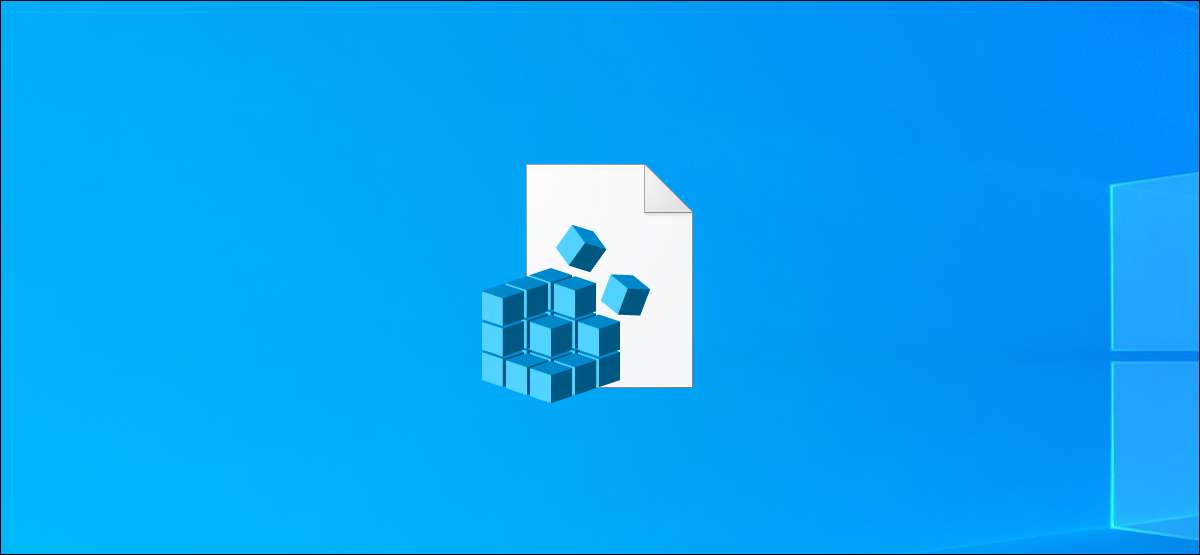
In Windows enthält eine ·REG-Datei eine Liste der Änderungen in der Windows-Registrierung. Diese Dateien sind ein schneller Weg, um einfache Änderungen vorzunehmen - aber sie können auch gefährlich sein. So sehen Sie, wie eine REG-Datei tut, bevor Sie ihn ausführen.
Was ist eine REG-Datei?
Die Windows-Registry ist eine Datenbank, in der Windows und einige Drittanbieter-Anwendungen Einstellungen und andere Daten speichern.
Viele Optionen unter Windows 10 können nur in der Windows-Registrierung geändert werden. Einige Optionen können auch in der Gruppenrichtlinie geändert werden, aber nur Fach-, Unternehmens- und Bildungsausgaben von Windows 10 haben Zugriff darauf.
Wir decken eine Menge "Registry Hacks" -Canges an die Windows-Registrierung - hier in How-Toek.
Sie können diese Einstellungen selbst mit dem Registrierungs-Editor ändern, dauert jedoch einige Klicks. Um die Dinge zu beschleunigen, bieten wir auch herunterladbar an REG-Dateien Sie können ausführen, um diese Änderungen vorzunehmen.
REG-Dateien können auf verschiedene Arten erstellt werden - Sie können die Option "Exportieren" im Registry-Editor verwenden oder Schreiben Sie die REG-Datei von Hand in einen Texteditor wie Notepad .
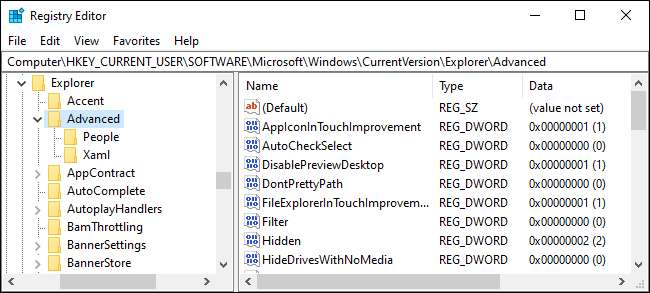
VERBUNDEN: So erstellen Sie Ihre eigenen Windows-Registry-Hacks
Warum können REG-Dateien gefährlich sein?
REG-Dateien enthalten einfach eine Liste von Registrierungsänderungen. Wenn Sie auf die REG-Datei doppelklicken, trägt Windows die in der Datei angegebenen Änderungen vor.
Wenn die REG-Datei von einer vertrauenswürdigen Quelle stammt und keine Fehler darin hat, ist das in Ordnung. Sie können beispielsweise Ihre eigene REG-Datei schreiben, um Ihre bevorzugten Änderungen schnell an jedem neuen Windows-PC zu erstellen.
Eine REG-Datei kann jedoch auch schlechte Dinge tun. Es kann verschiedene Einstellungen durchführen oder Teile der Windows-Registrierung löschen, wenn Sie sie ausführen.
So zeigen Sie den Inhalt einer Reg-Datei an
Bevor wir eine REG-Datei ausführen, empfehlen wir, seine Inhalte zu untersuchen. Wir zeigen, wie dies geht, verwenden unser "lastactiveclick" -Registrier-Hack , das einen einzelnen Klick auf ein Taskleistensymbol leistet, aktivieren Sie das letzte Fenster, das Sie von diesem Programm verwendet haben - keine Multiple-Klicks erforderlich.
Um den Inhalt einer REG-Datei anzuzeigen, klicken Sie mit der rechten Maustaste in Datei Explorer und wählen Sie "Bearbeiten". Dadurch wird es in Notizblock geöffnet.
Notiz: Wenn Sie die Option "Bearbeiten" nicht sehen, kann die REG-Datei in einem ZIP-Archiv sein. Möglicherweise müssen Sie die REG-Datei aus dem ZIP-Archiv extrahieren, bevor Sie fortfahren. Sie können es einfach kopieren und einfügen oder in einen anderen Ordner ziehen.
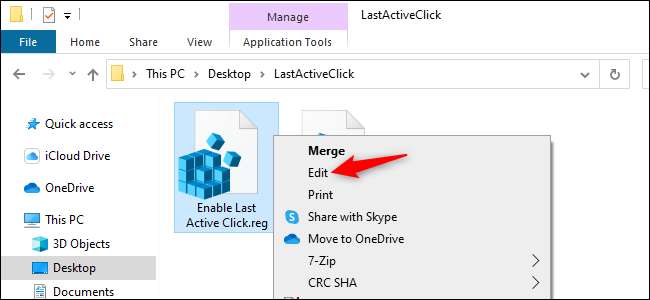
Sie sehen eine Warnung, bevor Sie die Datei öffnen, wenn Sie ihn aus dem Web heruntergeladen haben. Solange Sie auf "Bearbeiten" geklickt haben, können Sie auf "RUN" klicken, um fortzufahren. Es ist sicher - Sie öffnen nur eine Textdatei in Notizblock.
Notiz: Wenn Sie stattdessen versehentlich auf "Merge" klicken - oder wenn Sie auf die Datei doppelklicken - sehen Sie ein Benutzerkontosteuerungsfenster, nachdem Sie auf "Ausführen" klicken. Klicken Sie auf "Nein" an die Eingabeaufforderung, wenn Sie nicht bereit sind, den Inhalt der Datei auf Ihre Registrierung hinzuzufügen.
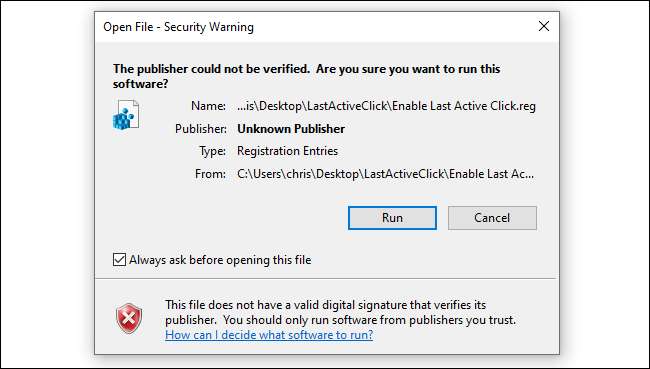
VERBUNDEN: So stellen Sie Ihre Taskleisten-Schaltflächen immer zum letzten aktiven Fenster ein
So lesen Sie eine REG-Datei
Der Inhalt der REG-Datei wird angezeigt, die in einem Notizblock angezeigt wird. Wenn es ein einfacher Registrierungs-Hack ist, sollten Sie nur ein paar Zeilen sehen. Hier ist, was unser letzter aktiver Click-Registry-Hack aussieht:
Windows-Registrierungs-Editor Version 5.00 ; Erstellt von Walter Glenn ; für den Geek ; Artikel: https://www.howtogeek.com/281522/how-to-make-your-taskbar-Buttons-always-Switch-To-the-Last- aktiv-Window/ [HKEY_CURRENT_USER \ Software \ Microsoft \ Windows \ CurrentVersion \ Explorer \ Advanced] "Lastactiveclick" = DWORD: 00000001
Die erste Zeile, "Windows-Registry-Editor Version 5.00", können Sie einfach wissen, welche Art von Datei dies ist.
In dieser Datei beginnen die Zeilen zwei bis vier mit einem ";"; Charakter. Das heißt, sie sind " Kommentare . " Sie tun eigentlich nichts, wenn sie die Datei ausführen - sie sind nur hier, um menschenlesbar für jeden Menschen, der die Datei liest.
Die fünfte und sechste Linie sind das Fleisch dieser speziellen Datei. Die fünfte Zeile teilt Windows an, um an der folgenden Stelle eine Änderung vorzunehmen, oder "Key" in der Registrierung:
HKEY_CURRENT_USER \ Software \ Microsoft \ Windows \ CurrentVersion \ Explorer \ Advanced
Die sechste Zeile zeigt an, dass Windows einen DWORD-Wert mit dem Namen "LastActiveClick" erstellen und seinen Wert auf "1" einstellen. (Wenn der Wert bereits vorhanden ist, setzen Windows seinen Wert auf "1".)
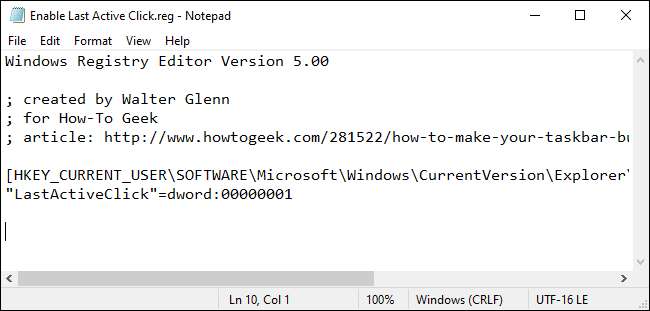
Wir haben auch eine Registrierungsdatei, die diese Änderungen rückgängig macht. Es unterscheidet sich durch diesen Text stattdessen:
[HKEY_CURRENT_USER \ Software \ Microsoft \ Windows \ CurrentVersion \ Explorer \ Advanced] "Lastactiveclick" = -
Das Minuszeichen ("-") übermittelt Windows, um den LastAttIVEClick-Wert zu löschen.
REG-Dateien können viele Änderungenlinien fortsetzen, sie befinden sich jedoch in einem ähnlichen Format.
So wissen Sie, ob eine REG-Datei sicher ist
In How-Toek können wir herunterladbare REG-Dateien mit Anweisungen zum Ändern der Einstellung in der Registrierung installieren. Wenn Sie sich fühlen, eine Änderung der Registrierung von Hand vorzunehmen, sollten Sie mit der Ausführung einer REG-Datei mit der Verwendung derselben Änderung zufrieden sein.
Wenn Sie nicht verstehen, was die REG-Datei tut - und vor allem, wenn Sie der Quelle nicht vertrauen - dann laufen Sie es nicht.
Spitze: Wir empfehlen nicht, uns zu vertrauen, entweder! Bitte fühlen Sie sich frei, unsere Arbeit zu überprüfen: Wenn Sie Laden Sie eine REG-Datei von uns herunter , überprüfen Sie den Inhalt und stellen Sie sicher, dass Sie mit ihnen vertraut sind, bevor Sie die Datei ausführen. Es ist gut, in der Gewohnheit zu gewinnen, alle REG-Dateien zu überprüfen, bevor Sie sie ausführen.
Wenn Sie der Datei vertrauen, doppelklicken Sie einfach auf IT-oder klicken Sie mit der rechten Maustaste darauf und wählen Sie "Zusammenführen". Windows fragt Sie, ob Sie den Registrierungs-Editor Änderungen an Ihrem Computer vornehmen möchten. Einverstanden und der Inhalt der Registrierungsdatei wird mit der Registrierung Ihres PCs zusammengeführt.







